Stellen Sie über Wi-Fi eine Verbindung zu Computern her. 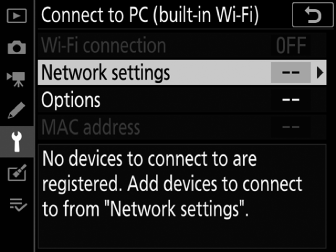
WiFi Verbindung
Wählen Sie [ ], um eine Verbindung mit den derzeit für [ herzustellen.
Netzwerkeinstellungen
Wählen Sie [ ], um ein neues Netzwerkprofil zu erstellen ( Verbinden im Access-Point-Modus , Verbinden im Infrastrukturmodus ).
-
Wenn bereits mehr als ein Profil vorhanden ist, können Sie J drücken, um ein Profil aus einer Liste auszuwählen.
-
Um ein vorhandenes Profil zu bearbeiten, markieren Sie es und drücken Sie 2 .
Möglichkeit
Beschreibung
[ ]
-
[ Profilname ]: Benennen Sie das Profil um. Der Standardprofilname ist derselbe wie die Netzwerk-SSID.
-
[ Passwortschutz ]: Wählen Sie [ ], um die Eingabe eines Passworts zu verlangen, bevor das Profil geändert werden kann. Um das Passwort zu ändern, markieren Sie [ ] und drücken Sie 2 .
[ ]
-
Infrastrukturmodus : Passen Sie die Einstellungen für die Verbindung mit einem Netzwerk über einen Router an.
-
[ ]: Geben Sie die Netzwerk-SSID ein.
-
[ ]: Automatisch ausgewählt.
-
[ ]: Wählen Sie [ ] oder [ ].
-
[ ]: Geben Sie das Netzwerkpasswort ein.
-
-
Zugriffspunktmodus : Passen Sie die Einstellungen für die direkte drahtlose Verbindung zur Kamera an.
-
[ ]: Wählen Sie die SSID der Kamera.
-
[ ]: Wählen Sie [ ] oder [ ].
-
[ ]: Wählen Sie [ ] oder [ ].
-
[ ]: Wenn [ ] für [ ] ausgewählt ist, können Sie das Kamerapasswort wählen.
-
[ ]
Passen Sie die TCP/IP-Einstellungen für Infrastrukturverbindungen an. Eine IP-Adresse ist erforderlich.
-
Wenn [ ] für [ beziehen] ausgewählt ist, werden die IP-Adresse und die Subnetzmaske für Verbindungen im Infrastrukturmodus über einen DHCP-Server oder eine automatische IP-Adressierung bezogen.
-
Wählen Sie [ ], um die IP-Adresse ([ ]) und die Subnetzmaske ([ ]) manuell einzugeben.
-
Optionen
Upload-Einstellungen anpassen.
Automatisch senden
Wählen Sie [ ], um neue Fotos hochzuladen, während sie aufgenommen werden.
-
Das Hochladen beginnt erst, nachdem das Foto auf der Speicherkarte aufgezeichnet wurde. Vergewissern Sie sich, dass eine Speicherkarte in die Kamera eingesetzt ist.
-
Filme und Fotos, die während des Filmens aufgenommen wurden, werden nach Abschluss der Aufnahme nicht automatisch hochgeladen. Sie müssen stattdessen über die Wiedergabeanzeige hochgeladen werden ( Auswählen von Bildern zum Hochladen ).
Nach dem Senden löschen
Wählen Sie [ ], um Fotos nach Abschluss des Uploads automatisch von der Speicherkarte der Kamera zu löschen.
-
Dateien, die zur Übertragung markiert wurden, bevor Sie [ ] ausgewählt haben, werden nicht gelöscht.
-
Das Löschen kann während einiger Kameraoperationen ausgesetzt werden.
Datei senden als
Wählen Sie beim Hochladen von NEF- und JPEG-Bildern aus, ob sowohl die NEF- (RAW) als auch die JPEG-Dateien oder nur die JPEG-Kopie hochgeladen werden sollen.
-
Wenn [ ] für [ ] im Fotoaufnahmemenü ausgewählt ist, gilt die für [ ] gewählte Option nur für Fotos, die automatisch hochgeladen werden, indem [ ] für [ ].
JPEG + JPEG-Slot-Auswahl
Wählen Sie einen Quellsteckplatz für den automatischen Upload, wenn Sie Bilder aufnehmen, bei denen [ ] für [ ] im Fotoaufnahmemenü ausgewählt ist.
Alle abwählen?
Wählen Sie [ ], um die Übertragungsmarkierung von allen Bildern zu entfernen. Das Hochladen von Bildern mit einem „Senden“-Symbol wird sofort abgebrochen.
MAC-Adresse
Zeigen Sie die MAC-Adresse an.

